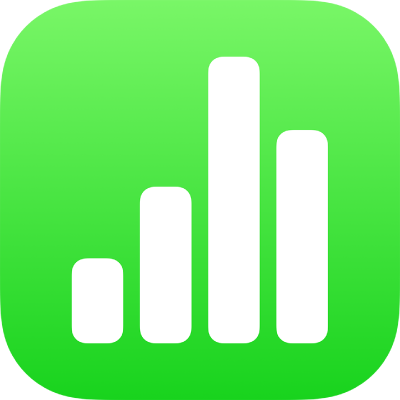
Modifier l’aspect du texte dans Numbers sur iPhone
Vous pouvez modifier l’aspect du texte en modifiant sa police, sa taille ou sa couleur, ou en le mettant en gras, en italique ou autre. Vous pouvez également remplir des zones de texte avec des images ou des dégradés ou ajouter un contour. Pour surligner du texte, vous pouvez ajouter de la couleur derrière le texte.

Modifier l’apparence du texte
Accédez à l’app Numbers
 sur votre iPhone.
sur votre iPhone.Ouvrez une feuille de calcul, sélectionnez le texte que vous voulez modifier (ou touchez une zone de texte, une figure ou une cellule de tableau), puis touchez
 .
.Touchez Cellule (pour un texte se trouvant dans un tableau) ou Texte (pour un texte se trouvant dans une figure ou dans une zone de texte), puis effectuez l’une des opérations suivantes :
Appliquer un autre style de paragraphe : Touchez le nom du style sous Style de paragraphe, puis touchez un nouveau style de paragraphe. vous ne pouvez pas appliquer un style de paragraphe au texte d’une cellule de tableau.
Modifier la police : Touchez Police, puis touchez une nouvelle police. Pour afficher plus d’options de police (italique ordinaire, semi-gras, etc.), touchez
 à côté du nom de la police.
à côté du nom de la police.Mettre du texte en gras ou en italique, le souligner, ou le barrer : Touchez l’un des boutons sous la mention Police.
Modifier la taille : Touchez
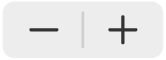 en regard de Taille pour réduire ou augmenter la taille de la police, ou touchez la taille de la police et saisissez une nouvelle valeur.
en regard de Taille pour réduire ou augmenter la taille de la police, ou touchez la taille de la police et saisissez une nouvelle valeur.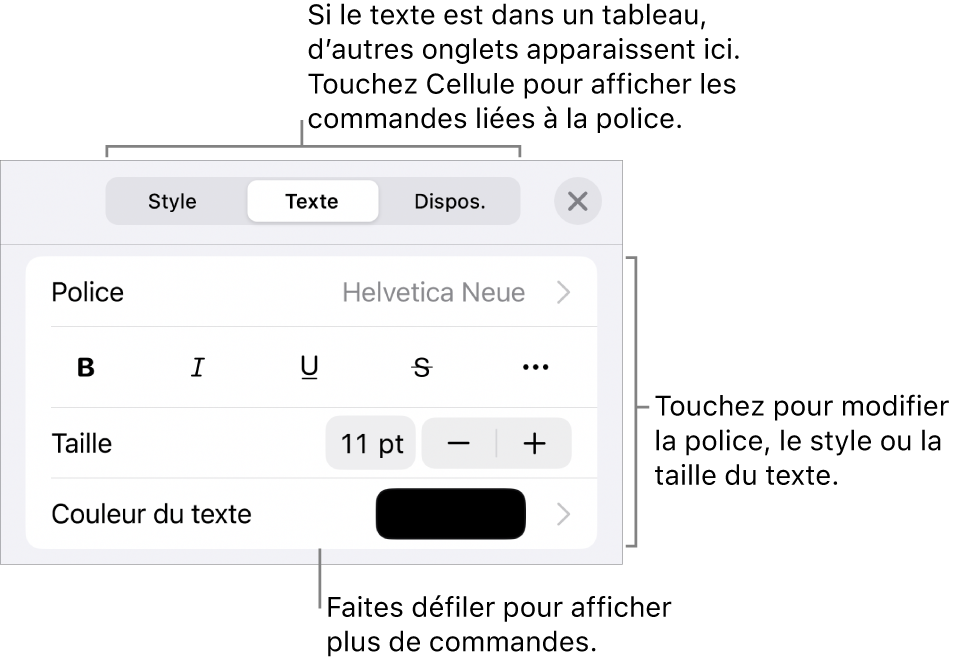
Changer la couleur du texte
Accédez à l’app Numbers
 sur votre iPhone.
sur votre iPhone.Ouvrez une feuille de calcul, sélectionnez le texte que vous voulez modifier (ou touchez une zone de texte, une figure ou une cellule de tableau), puis touchez
 .
.Touchez Cellule (pour le texte d’un tableau) ou Texte (pour le texte d’une figure ou d’une zone de texte) pour afficher les commandes de texte.
Touchez « Couleur du texte », puis sélectionnez l’une des options suivantes :
Une couleur ou un dégradé conçu pour s’accorder avec le modèle : Touchez Préréglage, balayez vers la gauche ou la droite pour afficher toutes les options, puis touchez une couleur.
Une couleur au choix : Touchez Couleur, balayez vers le haut ou le bas pour afficher toutes les options, puis touchez une couleur.
Pour afficher un aperçu des différentes couleurs du texte, touchez et maintenez le doigt sur une couleur, puis faites-la glisser sur la grille. Une étiquette de couleur apparaît dans chaque aperçu pour vous permettre d’atteindre une correspondance exacte. Relâchez le doigt pour sélectionner une couleur.
Autre couleur de la feuille de calcul : Touchez
 , puis touchez n’importe quelle couleur en dehors du texte sélectionné. Pour afficher un aperçu des couleurs, touchez et maintenez le doigt sur une couleur dans la feuille de calcul, puis faites-la glisser sur d’autres couleurs de la feuille de calcul. Relâchez le doigt pour sélectionner une couleur.
, puis touchez n’importe quelle couleur en dehors du texte sélectionné. Pour afficher un aperçu des couleurs, touchez et maintenez le doigt sur une couleur dans la feuille de calcul, puis faites-la glisser sur d’autres couleurs de la feuille de calcul. Relâchez le doigt pour sélectionner une couleur.Remplissage dégradé à deux couleurs : Touchez Dégradé, touchez Couleur de départ ou Couleur de fin, puis touchez une couleur. Pour changer la direction du dégradé, touchez Inverser les couleurs. Pour modifier l’angle du dégradé, faites glisser le curseur Angle. Pour appliquer le dégradé en fonction de la longueur de la figure ou de la zone de texte (et non pas de la taille du texte sélectionné), cochez la case en regard de l’option « Appliquer un dégradé à l’objet entier ». Le dégradé change alors lorsque vous modifiez la taille de l’objet ou de la zone de texte.
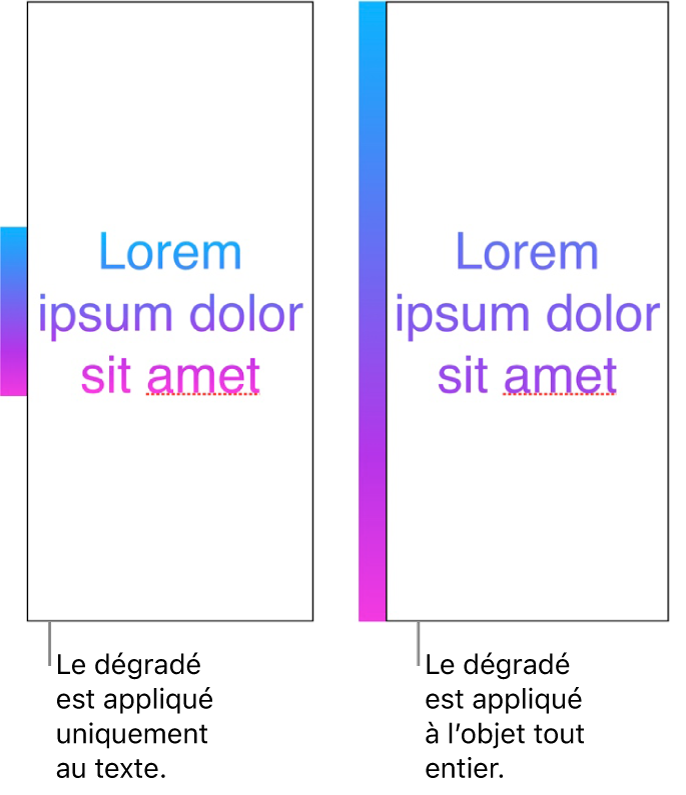
Remplir une zone de texte avec une image
Accédez à l’app Numbers
 sur votre iPhone.
sur votre iPhone.Ouvrez une feuille de calcul, sélectionnez le texte que vous voulez modifier (ou touchez une zone de texte, une figure ou une cellule de tableau), puis touchez
 .
.Touchez Cellule (pour le texte d’un tableau) ou Texte (pour le texte d’une figure ou d’une zone de texte) pour afficher les commandes de texte.
Touchez « Couleur du texte » ou Couleur, puis Image.
Touchez « Changer l’image », puis effectuez l’une des opérations suivantes :
Touchez une photo.
Touchez Prendre une photo.
Touchez « Insérer depuis » pour choisir une image depuis iCloud Drive.
Si l’image ne s’affiche pas comme vous le souhaitez ou si vous désirez modifier la façon dont l’image remplit l’objet, touchez une option :
Dimensions d’origine : Place l’image dans le texte sans modifier ses dimensions d’origine. Pour redimensionner l’image, faites glisser le curseur Échelle.
Étirer : Redimensionne l’image afin qu’elle corresponde aux dimensions du texte, ce qui peut modifier les proportions de l’image.
Mosaïque : Répète l’image à l’intérieur du texte. Pour redimensionner l’image, faites glisser le curseur Échelle.
Remplir : Agrandit ou diminue l’image pour ne laisser aucun espace dans le texte.
Ajuster : Redimensionne l’image afin qu’elle corresponde aux dimensions du texte, tout en conservant les proportions de l’image. Il se peut que du texte ne soit pas rempli.
Pour créer une image teintée, activez Superposition de couleur et touchez Remplissage pour sélectionner une teinte.
Pour rendre la teinte plus ou moins transparente, faites glisser le curseur d’opacité.
Ajouter ou supprimer un contour de texte
Accédez à l’app Numbers
 sur votre iPhone.
sur votre iPhone.Ouvrez une feuille de calcul, sélectionnez le texte que vous voulez modifier (ou touchez une zone de texte, une figure ou une cellule de tableau), puis touchez
 .
.Touchez Cellule (pour le texte d’un tableau) ou Texte (pour le texte d’une figure ou d’une zone de texte) pour afficher les commandes de texte.
Touchez
 dans la section « Police » des commandes.
dans la section « Police » des commandes.Activez ou désactivez Contour.
Si vous ajoutez un contour, utilisez les commandes pour modifier son style, sa couleur et sa largeur.
Astuce : vous pouvez supprimer la couleur du texte pour mettre en valeur le contour. Touchez ![]() , Texte, puis « Couleur du texte ». Touchez Préréglage, balayez jusqu’à atteindre les options de noir et blanc, puis touchez « Aucun remplissage ».
, Texte, puis « Couleur du texte ». Touchez Préréglage, balayez jusqu’à atteindre les options de noir et blanc, puis touchez « Aucun remplissage ».
Ajouter une couleur d’arrière-plan à du texte
Vous pouvez ajouter une couleur derrière toute sélection de texte (des caractères individuels, des mots ou des paragraphes entiers) pour ajouter un effet de surlignage.
Accédez à l’app Numbers
 sur votre iPhone.
sur votre iPhone.Ouvrez une feuille de calcul, sélectionnez le texte que vous voulez modifier (ou touchez une zone de texte ou une figure), puis touchez
 .
.Si les commandes de texte ne s’affichent pas, touchez Texte.
Touchez
 dans la section « Police » des commandes.
dans la section « Police » des commandes.Balayez vers le haut, puis touchez Couleur de fond du texte.
Balayez vers la gauche ou la droite pour voir les couleurs (touchez Préréglage ou Couleur pour modifier les options), puis touchez-en une.
Pour en savoir plus sur les options de couleur, consultez la rubrique « Changer la couleur du texte » ci-dessus.
Pour supprimer la couleur d’arrière-plan du texte sélectionné, touchez Préréglage, puis balayez jusqu’à atteindre les options de noir et blanc et touchez Aucun remplissage.
Ajouter une couleur d’arrière-plan à un paragraphe
Utilisez la méthode ci-après si vous souhaitez que la couleur qui apparaît derrière le texte s’étende d’une marge à l’autre en tant que bloc de couleur.
Remarque : si le paragraphe se trouve dans une cellule de tableau, vous devez ajouter la couleur d’arrière-plan à la cellule du tableau. Consultez la rubrique Modifier la bordure et l’arrière-plan des cellules de tableau.
Accédez à l’app Numbers
 sur votre iPhone.
sur votre iPhone.Ouvrez une feuille de calcul, puis touchez le paragraphe ou sélectionnez plusieurs paragraphes auxquels vous voulez ajouter une couleur d’arrière-plan.
Touchez
 dans la barre d’outils, touchez Texte en haut du menu, puis touchez « Bordures des paragraphes et arrière-plans » (vous devrez peut-être faire défiler l’écran vers le bas).
dans la barre d’outils, touchez Texte en haut du menu, puis touchez « Bordures des paragraphes et arrière-plans » (vous devrez peut-être faire défiler l’écran vers le bas).Touchez « Arrière-plan », puis choisissez l’une des options suivantes :
Une couleur conçue pour s’accorder avec le thème : Touchez Préréglage, balayez vers la gauche ou la droite pour afficher toutes les options, puis touchez une couleur.
Une couleur au choix : Touchez Couleur, puis touchez une couleur. Pour afficher un aperçu des différentes couleurs d’arrière-plan, touchez et maintenez le doigt sur une couleur, puis faites-la glisser sur la grille. Une étiquette de couleur apparaît dans chaque aperçu pour vous permettre d’atteindre une correspondance exacte. Relâchez le doigt pour sélectionner une couleur.
Une autre couleur de la feuille de calcul : Touchez
 , puis touchez n’importe quelle couleur sur la feuille. Pour afficher un aperçu des couleurs, maintenez le doigt sur une couleur de la feuille, puis faites glisser le doigt sur d’autres couleurs de la feuille. Relâchez le doigt pour sélectionner une couleur.
, puis touchez n’importe quelle couleur sur la feuille. Pour afficher un aperçu des couleurs, maintenez le doigt sur une couleur de la feuille, puis faites glisser le doigt sur d’autres couleurs de la feuille. Relâchez le doigt pour sélectionner une couleur.
Supprimer une couleur d’arrière-plan d’un paragraphe
Si la couleur que vous souhaitez supprimer s’étend d’une marge à l’autre, vous pouvez utiliser la méthode ci-après pour la supprimer.
Accédez à l’app Numbers
 sur votre iPhone.
sur votre iPhone.Ouvrez une feuille de calcul, puis sélectionnez les paragraphes dont vous souhaitez supprimer la couleur d’arrière-plan.
Touchez
 , puis touchez « Bordures des paragraphes et arrière-plans » dans le menu Texte.
, puis touchez « Bordures des paragraphes et arrière-plans » dans le menu Texte.Touchez Arrière-plan, Préréglage, puis Aucun (vous devrez peut-être d’abord balayer vers la gauche).
Lorsque vous ouvrez une feuille de calcul contenant des polices que vous ne possédez pas, une notification signalant qu’une police est manquante s’affiche brièvement en haut de la feuille. Si vous voulez remplacer la police manquante, touchez la notification, touchez « Résoudre les avertissements relatifs aux polices », puis touchez Résoudre. Si la notification n’est plus visible, touchez ![]() , touchez « Afficher les avertissements », touchez « Résoudre les avertissements relatifs aux polices », puis touchez Résoudre.
, touchez « Afficher les avertissements », touchez « Résoudre les avertissements relatifs aux polices », puis touchez Résoudre.
Pour installer une nouvelle police ou une police manquante sur votre iPhone, vous pouvez la télécharger dans l’App Store. Consultez le Guide d’utilisation de l’iPhone pour obtenir des instructions.
Vous pouvez conserver une mise en forme de texte cohérente dans une feuille de calcul en utilisant les styles de texte.